Habe es nun selber hinbekommen.
1. JS Datei in den Header einbinden
-> Themes - Seitenlayouts - Experteneinstellung - Zusätzliche <head>-Tags
Code:
<script type="text/javascript" src="tl_files/gpxviewer/GM_Utils/GPX2GM.js"></script>
2. Ordner anlegen
->tl_files/gpxviewer/
->templates/gpxviewer/
3. GPX files in den Ordner tl_files/gpxviewer/ hochladen
4. Template z.B. etappe1.html5 erstellen und im Ordner templates/gpxviewer speichern.
5. Diesen Code in die Template einfügen
Code:
<?php
$filename = 'tl_files/gpxviewer/etappe-1.gpx';
?>
<center>
<br /><br />
<div id="map" class="gpxview:<?PHP echo $filename?>:Oberflaeche" style="width:500px;height:225px;"><p>Zum Anzeigen der Karte wird Javascript benötigt.</p></div>
<br style="clear:both">
<div id="map_hp" style="width:500px;height:100px">
<noscript><p>Zum Anzeigen des Höhenprofils gegen den Weg wird Javascript benötigt.</p></noscript>
</div>
</center>
Danach einfach den $filename ändern und abspeichern.
Diesen Schritt für jede Karte neu machen.
6. nun kann die Karte mit dem Insertbefehl an einer Beliebigen stelle eingefügt werden.
Code:
{{ file::etappe1.html5 }}
7. Auf der Website von GPXViewer gibt es noch weitere Beispiele und welche Einstellungen man im Javascript ändern kann.
Einfacher währe es sicher, wenn mann das als Modul machen könnte wo dann das GPX File über ein einfaches formular ausgewählt wird und man ein paar Infos über die Strecke einfügenkann.
Dafür reichen meine Kenntnisse mit Contao aber nicht aus um so ein Modul zu programmieren.
MFG Maffyl




 Zitieren
Zitieren
 fadzuderdatei}}auf.
fadzuderdatei}}auf.

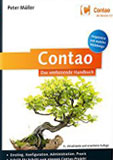


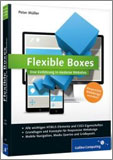


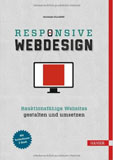
Lesezeichen